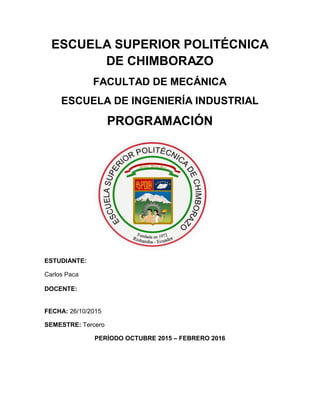
Carlos dropbox
- 1. ESCUELA SUPERIOR POLITÉCNICA DE CHIMBORAZO FACULTAD DE MECÁNICA ESCUELA DE INGENIERÍA INDUSTRIAL PROGRAMACIÓN ESTUDIANTE: Carlos Paca DOCENTE: FECHA: 26/10/2015 SEMESTRE: Tercero PERÍODO OCTUBRE 2015 – FEBRERO 2016
- 2. CONSULTA DROPBOX Empezar a utilizar Dropbox Dropbox es un servicio en la web que permite a un usuario almacenar archivos en la nube, es decir, que estos están disponibles no sólo en el computador donde fueron almacenados, sino también en la web y pueden consultarse desde cualquier equipo que tenga acceso a Internet. Además, ofrece la posibilidad de sincronizar y compartir archivos con otros usuarios. Esta aplicación permite hasta 2Gb de espacio libre para el almacenamiento de toda clase de archivos, el espacio de almacenamiento puede aumentarse hasta los 100Gb mediante una subscripción Premium, la cual tiene un costo determinado. Debido a que la seguridad de los archivos para un usuario es importante, la compañía que provee este servicio asegura que usa la misma tecnología de agencias gubernamentales y bancos mediante el protocolo de cifrado AES-256. ¿Cómo comenzar? 1. Ingrese al sitio http://www.dropbox.com 2. Descargue la aplicación haciendo clic en el botón Descargar Dropbox.
- 3. Figura 1. Descargar Dropbox Nota: el software de Dropbox se encuentra disponible para los sistemas operativos Windows, Mac, Linux y para teléfonos móviles. Al hacer clic en el botón descargar Dropbox, se elegirá automáticamente la versión de software particular para el sistema operativo correspondiente al computador que esté utilizando el usuario (Windows, Linux, Mac, entre otros). 3. Siga las instrucciones dadas en la web de descarga (Figura 2). Una vez terminada la descarga del archivo de instalación Dropbox 1.2.51.exe, haga doble clic sobre este y automáticamente aparecerá una ventana emergente. Seleccione el botón ejecutar para iniciar el proceso de instalación. Figura 2. Instrucciones de instalación 4. Empiece el proceso de instalación.
- 4. Figura 3. Ventana de instalación 5. Una vez procesados los datos de instalación, aparecerá la siguiente ventana (Figura 4). Elija la opción No tengo una cuenta en Dropbox. Figura 4. Ventana usuarios Dropbox 6. Diligencie los campos en blanco con los datos correspondientes, seleccione la opción He leído y acepto los Términos de servicio, y haga clic en el botón Siguiente.
- 5. Figura 5. Información para crear cuenta 7. Elija el tamaño máximo de almacenamiento que desea en Dropbox, se recomienda elegir la opción de 2Gb para recibir el servicio de manera gratuita; si elige los tamaños de almacenamiento de 50 o 100Gb tendrá que pagar mensualmente un monto de dinero de acuerdo al tamaño elegido. Para recibir más información acerca de los costos de estos, haga clic en Términos de precios (Figura 6).
- 6. Figura 6. Capacidad de almacenamiento Dropbox 8. Elija el tipo de configuración Típico, de esta manera se ubicará automáticamente la carpeta de archivos de Dropbox en la carpeta Mis documentos del computador, donde se esté realizando la instalación, y se creará automáticamente un acceso directo en el escritorio. Luego hga clic en el botón instalar.
- 7. Figura 7. Tipo de configuración 9. En la ventana de configuración, puede hacer un recorrido rápido por las utilidades de Dropbox. Presione el botón Siguiente y lea atentamente la información de cada ventana (Figura 8).
- 8. Figura 8. Recorrido Dropbox 10.Repita el paso anterior leyendo detenidamente la información presentada en cada ventana del recorrido hasta llegar a la parte 5 de 5 (Figura 9). Seleccione la opción abrir mi carpeta de Dropbox ahora y haga clic en el botón terminar.
- 9. Figura 9. Terminar proceso de instalación Usando Dropbox Dropbox es similar a una carpeta del computador, ya que se mueven, se cortan o se copian hacia Dropbox las carpetas o archivos a los cuales se quiere acceder desde cualquier computador que posea la aplicación Dropbox asociada a un nombre de usuario específico. En caso de que se esté trabajando desde un computador que no tiene la aplicación Dropbox instalada, no hay problema para acceder a los archivos ubicados en la carpeta Dropbox, basta con una conexión a Internet para poder descargarlos y usarlos. Uso de la aplicación
- 10. Una vez instalada la aplicación Dropbox en su computador, siga los siguientes pasos para utilizarla: 1. Elija el archivo o carpeta que desea tener disponible en diferentes ubicaciones mediante Dropbox. Una vez seleccionado, haga clic derecho sobre este y elija la opción Copiar. Figura 10. Copiar carpeta 2. Ingrese a la aplicación Dropbox ubicada en Mis documentos o en el Escritorio, la cual puede reconocer por el siguiente ícono: Figura 11. Ícono de acceso directo Dropbox 3. En la carpeta Dropbox encontrará los íconos que se muestran en la Figura 12. Haga clic derecho y seleccione la opción pegar.
- 11. Figura 12. Archivos iniciales de Dropbox 4. Luego de llevar el archivo o carpeta a la carpeta Dropbox, junto a este aparece un pequeño ícono azul (Figura 13), lo cual indica que el archivo o carpeta se está sincronizando. La sincronización consiste en subir el archivo o carpeta al espacio que Dropbox nos proporcionó en la nube, lo cual permitirá al usuario tener acceso al archivo en la web o en los dispositivos donde tenga instalado Dropbox. Figura 13. Carpeta en proceso de sincronización 5. Cuando la carpeta o archivo ha sido procesado satisfactoriamente ("subido a la nube"), cambiará el ícono de sincronización de azul a verde, como se puede ver en la Figura 14.
